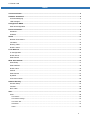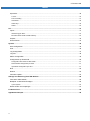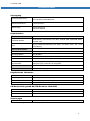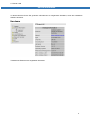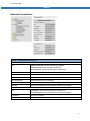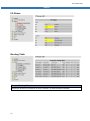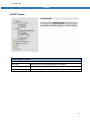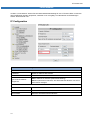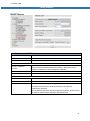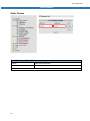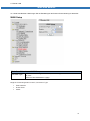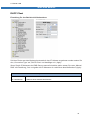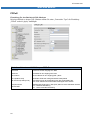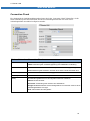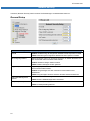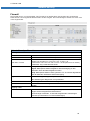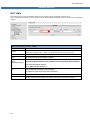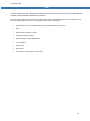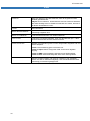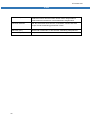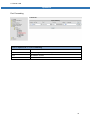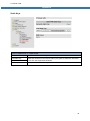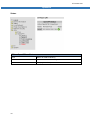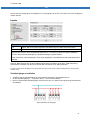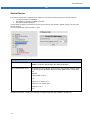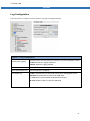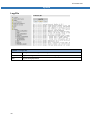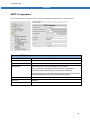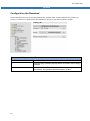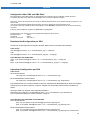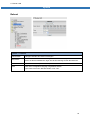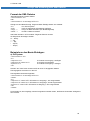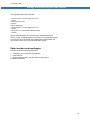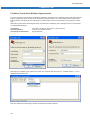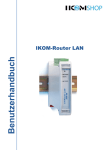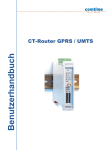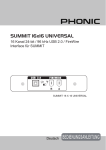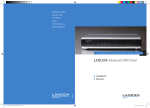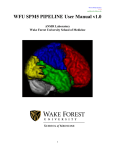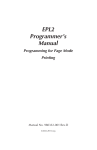Download Benutzerhandbuch
Transcript
Benutzerhandbuch CT-Router LAN CT-Router LAN Copyright © comtime GmbH Die in dieser Publikation veröffentlichen Beiträge sind urheberrechtlich geschützt. Übersetzungen, Nachdruck, Vervielfältigung sowie Speicherung in Datenverarbeitungsanlagen bedürfen der ausdrücklichen Genehmigung der comtime GmbH. © 2011 comtime GmbH Alle Rechte vorbehalten. comtime GmbH Gutenbergring 22 22848 Norderstedt Germany Tel: +49 (0)40 55 44 89 40 Fax: +49 (0)40 55 44 89 45 Internet: http://www.comtime-com.de email: [email protected] Technische Änderungen vorbehalten. Alle Warenzeichen und Produktbezeichnungen sind Warenzeichen, eingetragene Warenzeichen oder Produktbezeichnungen der jeweiligen Inhaber. Alle Lieferungen und Leistungen erbringt die comtime GmbH auf der Grundlage der Allgemeinen Geschäftsbedingungen der comtime GmbH in der jeweils aktuellen Fassung. Alle Angaben basieren auf Herstellerangaben. Keine Gewähr oder Haftung bei fehlerhaften und unterbliebenen Eintragungen. Die Beschreibungen der Spezifikationen in diesem Handbuch stellen keinen Vertrag da. Produkt-Nr.: 2 266-00 CT-Router LAN Inhalt Technische Daten ............................................................................................................................................ 5 Hardware Installation ...................................................................................................................................... 6 Anschlussbelegung ........................................................................................................................................ 6 LED Anzeigen ................................................................................................................................................ 7 Konfiguration WBM ......................................................................................................................................... 8 Start der Konfiguration ................................................................................................................................... 8 Device Information .......................................................................................................................................... 9 Hardware ....................................................................................................................................................... 9 Software ....................................................................................................................................................... 10 Status.............................................................................................................................................................. 11 Network Connections ................................................................................................................................... 11 I/O Status ..................................................................................................................................................... 12 Routing Table .............................................................................................................................................. 12 DHCP Leases .............................................................................................................................................. 13 Local Network ................................................................................................................................................ 14 IP Configuration ........................................................................................................................................... 14 DHCP Server ............................................................................................................................................... 15 Static Routes ............................................................................................................................................... 16 Wide Area Network ........................................................................................................................................ 17 WAN Setup .................................................................................................................................................. 17 Static Address .............................................................................................................................................. 18 DHCP Client................................................................................................................................................. 19 PPPoE ......................................................................................................................................................... 20 Static Routes ............................................................................................................................................... 21 DynDNS ....................................................................................................................................................... 22 Connection Check ....................................................................................................................................... 23 Network Security ........................................................................................................................................... 24 General Setup .............................................................................................................................................. 24 Firewall......................................................................................................................................................... 25 NAT Table .................................................................................................................................................... 26 VPN ................................................................................................................................................................. 27 IPsec ............................................................................................................................................................ 28 Connections .............................................................................................................................................................. 28 Connections Settings ................................................................................................................................................ 29 Connection IKE ......................................................................................................................................................... 31 Certificates ................................................................................................................................................................ 33 Status........................................................................................................................................................................ 34 3 CT-Router LAN Inhalt OpenVPN ..................................................................................................................................................... 35 Tunnel ....................................................................................................................................................................... 35 Port Forwarding ........................................................................................................................................................ 37 Certificates ................................................................................................................................................................ 38 Static Keys ................................................................................................................................................................ 39 Status........................................................................................................................................................................ 40 I/O .................................................................................................................................................................... 41 Inputs ........................................................................................................................................................... 41 Alarmierung per SMS ................................................................................................................................................ 42 Einrichten eines Email zu SMS Gateway .................................................................................................................. 42 Outputs ........................................................................................................................................................ 43 Socket Server .............................................................................................................................................. 44 System ............................................................................................................................................................ 45 Web Configuration ....................................................................................................................................... 45 User ............................................................................................................................................................. 46 Log Configuration ........................................................................................................................................ 47 Log-File ........................................................................................................................................................ 48 SMTP Configuration .................................................................................................................................... 49 Configuration Up-/Download........................................................................................................................ 50 Konfiguration über SSH und XML-Datei ................................................................................................................... 51 Download der Konfiguration per SSH ....................................................................................................................... 51 Upload der Konfiguration per SSH ............................................................................................................................ 51 RTC.............................................................................................................................................................. 52 Reboot ......................................................................................................................................................... 53 Firmware Update ......................................................................................................................................... 54 Abfrage und Steuerung über XML Dateien ................................................................................................. 55 Format der XML Dateien ............................................................................................................................. 55 Beispiele zu den Basis-Einträgen: ............................................................................................................... 55 a) E/A System ........................................................................................................................................................... 55 Daten senden und empfangen .................................................................................................................... 57 Funktions-Test ............................................................................................................................................... 58 Applikationsbeispiel ..................................................................................................................................... 59 4 CT-Router LAN Technische Daten Versorgung Versorgungsspannung 10 V DC ... 30 V DC über steckbare Schraubklemme Nennstromaufnahme < 90 mA bei 24 V LED-Anzeige Power (LED grün) Dauerlicht: Betrieb Schnittstellen Router Protokolle/ Dienste DHCP-Server, HTTP-Server, FTP, NAT, Firewall, SMS, OpenVPN, IPSec, DynDNS, NTP VPN Sichere Datenverschlüsselung mit IPSec und Open VPN ( inkl. X.509 Unterstützung Ethernet-Schnittstelle Anschlussart 2xRJ45-Buchse, geschirmt Übertragungsrate 10/100 MBit/s Unterstützte Protokolle TCP/IP, UDP/IP, FTP, HTTP Hilfsprotokolle ARP, DHCP, PING( ICMP), SNMP V1, SMTP LED-Anzeige signalindikator / Steuer- ACT (LED gelb), Ethernet-Datenübertragung LINK (LED grün), Ethernet-Link hergestellt Serielle Schnittstelle optional I/O`s 4 Eingänge, 4 Ausgänge Physikalische Merkmale Größe (HxBxT) 101x116 x35 mm Umgebungstemperatur Betrieb -25...+60°C, Lagerung -40 …+85°C Luftfeuchtigkeit 0...95% (nicht kondensierend) Schutzart IP20 CE-Konformität gemäß R&TTE-Richtlinie 1999/5/EG EMV EN 61000-6-2, EN55022 Class B Sicherheit EN 60950 Funk EN 301511 Zulassungen cUL, USA / Kanada in Bearbeitung Technische Änderungen vorbehalten 5 CT-Router LAN Hardware Installation Anschlussbelegung Ethernet 1 Ethernet 2 USB Stromversorgung 10V - 30V DC 0V NC NC Digitaler Ausgang O4 O3 O2 O1 Digitaler Eingang I4 I3 I2 I1 6 CT-Router LAN Hardware Installation LED Anzeigen Reset Power VPN Packet Data LED Erklärung Packet Data Aus = keine Verbindung Blinken = Modem Verbindung Ein = Paketdaten-Verbindung VPN Aus = keine VPN-Verbindung Ein = VPN-Verbindung aktiv Power Aus = keine Stromversorgung Ein = Stromversorgung aktiv 7 CT-Router LAN Konfiguration WBM Die Konfiguration des Router LAN erfolgt über eine Webbrowser basierende Funktion. Hierfür müssen zunächst folgende Bedingungen erfüllt sein: Der Computer, der zur Konfiguration des Routers verwendet wird, verfügt über eine LANSchnittstelle. Auf dem Computer ist ein Webbrowser installiert (z.B. Google Chrome, Mozilla Firefox, Microsoft Internet Explorer). Der Router ist mit einer Spannungsquelle verbunden. Start der Konfiguration 1. Ethernet-Verbindung zwischen Computer und Router herstellen. 2. IP-Adresse der LAN-Schnittstelle auf das Netz des Routers abstimmen. 3. Webbrowser öffnen. 4. Die IP-Adresse des Routers (192.168.0.1) in das Adressfeld des Browsers eingeben und mit Eingabe bestätigen. Anschließend wird eine Benutzername/Passwort-Abfrage erfolgen. Im Auslieferungszustand lautet der Benutzername „admin“ und das Passwort „admin“ (das Ändern des Passwortes wird im späteren Verlauf beschrieben). Des Weiteren gibt es zwei User-Level: User: Lesezugriff auf „Device Information“ Admin: Lese- und Schreibzugriff auf alle Bereiche Nach der Eingabe des Benutzernamens und des Passwortes öffnet sich das Hauptmenü zur Konfiguration des Router LAN. 8 CT-Router LAN Device Information In diesem Bereich können Sie genauere Informationen zur eingebauten Hardware, sowie der installierten Software einsehen. Hardware Tabellarische Übersicht der eingebauten Hardware. 9 CT-Router LAN Device Information Software Tabellarische Übersicht der auf dem CT-Router HSPA installierten Software. 10 CT-Router LAN Status Network Connections Status >> Network Connections Wide Area Network Link TCP/IP connected: TCP/IP Verbindung aufgebaut. VPN connected: VPN Verbindung aufgebaut. not connected: Es besteht keine aktive Verbindung IP Address zugewiesene IP-Adresse (Providervorgabe) Netmask zugewiesene Netzmaske (Providervorgabe) DNS Server DNS-Server IP-Adresse Sec. DNS Server alternative DNS-Server IP-Adresse RX Bytes Anzahl der empfangenen Daten seit dem letzten Login in Bytes. TX Bytes Anzahl der gesendeten Daten seit dem letzten Login in Bytes. Local Network Link connected: Lokale Ethernet-Verbindung aufgebaut not connected: keine lokale Ethernet-Verbindung aufgebaut IP Address Ethernet IP-Adresse Netmask Ethernet Netzmaske 11 CT-Router LAN Status I/O Status Tabellarische Übersicht aller aktuellen Input- und Outputeinstellungen. Routing Table Status >>Routing Table Enthält unter anderem Informationen zum Ziel, Gateway, zur Subnetzmaske und Metrik. 12 CT-Router LAN Status DHCP Leases Status >>DHCP Leases Tabellarische Übersicht aller vom CT-Router HSPA vergebenen DHCP-Daten. Host Name Hostname des im Netzwerk befindlichen Endgerätes Client MAC Address MAC-Adresse des im Netzwerk befindlichen Endgerätes Client IP Address IP-Adresse des im Netzwerk befindlichen Endgerätes 13 CT-Router LAN Local Network Im Menü „Local Network“ können Sie die lokale Netzwerkeinstellung für den CT-Router HSPA vornehmen. Ihre Einstellungen werden gespeichert, sind aber noch nicht gültig. Zur Übernahme der Einstellungen starten Sie den Router neu. IP Configuration Local Network >> IP Configuration Current Address IP Address aktuelle IP-Adresse des Routers Subnet Mask Subnetzmaske der aktuellen IP-Adresse Static: Statische IP-Adresse (Standardeinstellung) Type of the IP address assignment DHCP: Dynamische IP-Adresse, wird beim Start des Routers von einem DHCP-Server bezogen Alias Addresses Max. 8 zusätzliche IP-Adressen sowie Subnetzmasken zuweisbar. IP Address alternative IP-Adresse des Routers Subnet Mask alternative Subnetzmaske des Routers 14 CT-Router LAN Local Network DHCP Server Local Network >> DHCP Server DHCP Server Deaktiviert / Aktiviert Domain Name Domain-Namen eintragen, der über DHCP verteilt wird. Lease Time (d,h,m,s) Zeitraum, in dem die Netzwerkkonfigurationen gültig sind. Dynamic IP address allocation Dynamische IP-Adressen-Zuweisung: Bei Aktivierung können Sie die entsprechenden Netzwerkparameter eintragen / Der DHCP-Server vergibt IP-Adressen aus dem angegeben IP-Bereich. Begin IP Range IP-Bereichsanfang End IP Range IP-Bereichsende Static IP address allocation IP-Adressen werden MAC-Adressen eindeutig zugeordnet. Client MAC Address MAC-Adresse des verbundenen Endgerätes Client IP Address IP-Adresse des verbundenen Endgerätes IP-Adressen dürfen nicht aus den dynamischen IP-Adressen Zuweisungen stammen. Eine IP-Adresse darf nicht mehrfach zugeordnet werden, da sonst einer IP-Adresse mehreren MAC-Adressen zugewiesen wird. 15 CT-Router LAN Local Network Static Routes Local Network >> Static Routes Network Netzwerk in CIDR-Form Gateway Gateway-Adresse des Netzwerkes Max. 8 Netzwerke eintragbar. 16 CT-Router LAN Wide Area Network Im “ Wide Area Network”-Menü legen Sie die Einstellungen des Routers für die Nutzung im WAN fest. WAN Setup Wide Area Networks >> WAN Setup Connection Type Wählen die Verbindungsart im Menü „Connection Type“ aus und setzen sie Enable auf „Yes“. Klicken Sie anschließend auf „Apply“ Mögliche Verbindungsarten im Menü „Connection Type“ Static Address DHCP Client PPOE 17 CT-Router LAN Wide Area Network Static Address Einstellung für den Betrieb in lokalen Netzwerken So könne Sie dem Router beim Betrieb in einem vorhandenen Netzwerk eine feste IP-Adresse zuteilen. Wide Area Networks >> WAN Setup >> Static Address IP Address IP-Adresse des Routers an der WAN-Schnittstelle Subnet Mask Subnetzmaske Default Gateway IP-Adresse des Gateways in das Internet DNS Server IP-Adresse des DNS Servers Sec. DNS Server IP-Adresse eines zweiten DNS Servers 18 CT-Router LAN Wide Area Network DHCP Client Einstellung für den Betrieb mit Kabelmodems Soll dem Router aus dem Netzwerk automatisch eine IP-Adresse zugewiesen werden setzen Sie den „Connection Type“ auf „DHCP Client“ und bestätigen mit „Apply“. Wenn Sie die IP-Adressen des DNS-Servers manuell einstellen wollen setzen Sie unter „Manual DNS“ die Einstellung „Yes“ und geben die IP-Adressen ein und klicken abschließend auf „Apply“. Wide Area Networks >> WAN Setup >> DHCP Client DNS Server IP-Adresse des DNS Servers Sec. DNS Server IP-Adresse eines zweiten DNS Servers 19 CT-Router LAN Wide Area Network PPPoE Einstellung für den Betrieb mit DSL-Modems Bei einen Betrieb an einem (DSL-)Modem wählen Sie unter „Connection Type“ die Einstellung „PPPoE“ und mit „Apply“ bestätigen Wide Area Networks >> WAN Setup >> PPPoE Username Username für den Zugang zum Netz Password Password für den Zugang zum Netz Servername Service-Name für den Zugang (DSL-) Netz MTU (default 1492) Maximale Größe der unfragmentierten Datenpakets Der Router trennt die Verbindung nach der eingestellten Zeit. Der Timer startet wenn keine Daten übertragen mehr werden. Idle Timeout (0=Always On) Daily Reconnect Manual DNS 20 Wiederholtes Einbuchen in das (DSL-)Netz zu einer definierten Uhrzeit Yes: Manuelle Einstellung No: Keine manuelle Einstellung CT-Router LAN Wide Area Network Static Routes Per „Static Routes“ können Datenpakete aus dem lokalen Netzwerk für alternative Routen im WAN festgelegt werden. Wireless Network >> Static Routes Network Netzwerk in CIDR-Form Gateway Gateway-Adresse des Netzwerkes Max. 8 Netzwerke möglich 21 CT-Router LAN Wide Area Network DynDNS Die IP-Adresse des Routers im Internet wird dynamisch von dem Netzbetreiber zugewiesen. Über einen DynDNS-Anbieter kann der dynamischen IP-Adresse ein Name zugewiesen werden, über die der Router dann über das Internet erreicht werden kann. Auf dem Router muss entsprechend der DynDNS Client angelegt und aktiviert werden. Wireless Network >> DynDNS DynDNS Disable: Deaktivierung der DynDNS Enable: Aktivierung der DynDNS DynDNS Provider Auswahl des DynDNS-Anbieters DynDNS Username Benutzername des DynDNS-Accounts DynDNS Password Passwort des DynDNS-Accounts DynDNS Hostname Hostname des Routers beim DynDNS-Service 22 CT-Router LAN Wide Area Network Connection Check Eine kontinuierliche Verbindungsüberwachung kann durch den „Connection Check" überprüfen, ob die Daten-Verbindung zum Internet besteht. Bei einem Verbindungsverlust kann für einen neuen Verbindungsaufbau eine Aktion konfiguriert werden. Wireless Network >> Connection Check Connection Check Disable: Deaktivierung der Verbindungsprüfung der Paketdaten-Verbindung Enable: Aktivierung der Verbindungsprüfung der Paketdaten-Verbindung Host #1…#3 IP-Adresse oder Hostnamen als Referenzpunkt zur Verbindungsprüfung Local: Aktivierung bei Adressen, die über einen VPN-Tunnel erreichbar sind Check every Es wird alle x Minuten die Verbindung geprüft. Max. retry Maximale Anzahl der Verbindungsversuche Activity Bei Verbindungsabbruch eine der folgenden Aktionen ausführen: Reboot: Router Neustart Reconnect: Verbindung wird versucht neu aufzubauen Relogin: Mobilfunkinterface wird heruntergefahren und erneuter Versuch eines Verbindungsaufbaus mit Login. None: keine Aktion wird ausgeführt 23 CT-Router LAN Network Security In diesem „Network Security”-Menü nehmen Sie Einstellungen zu Netzwerksicherheit vor. General Setup Network Security >> General Setup Firewall Disable: Deaktivierung der integrierten Stateful Packet Inspection Firewall Enable: Aktivierung der integrierten Stateful Packet Inspection Firewall Block outgoing Netbios Netbios-Anfragen gehen von Windows-Systemen im lokalen Netzwerk aus und verursachen einen erhöhten Datenverkehr. Disable: Netbios-Anfragen werden erlaubt Enable: Netbios-Anfragen werden geblockt Ping (ICMP) external Ping-Anfragen prüfen, ob ein Gerät im Netzwerk erreichbar ist. Dadurch erhöht sich der Datenverkehr. Disable: Ping-Anfragen aus dem externen IP-Netz werden nicht beantwortet Enable: Ping-Anfragen aus dem externen IP-Netz werden beantwortet Web based Management external Disable: Externe WBM Konfiguration ist deaktiviert NAT (Masquerade) external Disable: IP-Masquerading deaktiviert Enable: Externe WBM Konfiguration ist aktiviert Enable: IP-Masquerading aktiviert 24 CT-Router LAN Network Security Firewall Die Firewall ist ein- und ausschaltbar. Die Firewall ist per default aktiv und blockiert den eingehenden Datenverkehr. Der ausgehende Datenverkehr ist aber möglich. Die Firewall-Regeln werden von oben nach unten angewendet. Network Security >>Firewall Incoming Traffic Protocol Protokollauswahl: TCP, UDP, ICMP, all From IP / To IP IP-Adressenbereich in CIDR-Form (0.0.0.0/0 bedeutet alle IP-Adressen) bei TCP und UDP haben Sie folgende Optionen: direkte Port-Angabe z.B: From Port = 20, To Port = 30 Portbereiche z.B: From Port oder To Port = 80-89 (alle Ports von 80-89) Portbereich "any" bezeichnet alle Ports Accept: Datenpakete werden angenommen. From Port / To Port Action Reject: Datenpakete werden abgelehnt. Benachrichtigung an den Absender, dass die Daten abgelehnt werden. Drop: Datenpakete werden "fallen gelassen" d.h. sie werden abgewiesen und der Absender erhält keine Benachrichtigung. Log Yes: Aktivierung der Regel wird protokolliert No: Aktivierung der Regel wird nicht protokollier. New / Delete Neue Regel aufstellen / bestehende Regel löschen Mit den Pfeilen können Regeln nach oben oder unten verschoben werden. Outgoing Traffic Verhält sich ähnlich zum „Incoming Traffic“, jedoch beziehen sich diese Regeln auf den ausgehenden Datenverkehr. Ist keine Regel vorhanden, so sind alle ausgehenden Verbindungen verboten (mit Ausnahme von VPN-Verbindungen) 25 CT-Router LAN Network Security NAT Table Der Router hat nur eine IP-Adresse, über die von außen auf ihn zugegriffen werden kann. Über zusätzlich übermittelte Portnummern können Datenpakete auf Ports interner IP-Adressen umgeleitet werden Network Security >> NAT Table Protocol Protokollauswahl: TCP, UDP, ICMP, all In Port bei TCP und UDP haben Sie folgende Optionen: direkte Port-Angabe z.B: In Port = 20, Portbereiche z.B: In Port = 20-30 To Port To Port= ersten Port eintragen To IP Ziel IP-Adresse (0.0.0.0 bedeutet ungültig) Masq (IP-Masquerading) Die interne IP-Adresse wird ersetzt durch die IP-Adresse des Routers (ausgehend Daten Paketen) und umgekehrt bei eingehenden Daten Paketen. Yes: IP-Masquerading aktiviert No: IP-Masquerading deaktiviert Log Yes: Aktivierung der Regel wird protokolliert No: Aktivierung der Regel wird nicht protokolliert New / Delete Neue Regel aufstellen / bestehende Regel löschen Mit den Pfeilen können Regeln nach oben oder unten verschoben werden. 26 CT-Router LAN VPN Im Menü VPN können Sie einerseits Einstellungen zur Internet Protocol Security (IPsec) andererseits zum virtuellen privaten Netzwerk (OpenVPN) vornehmen. Für eine VPN-Verbindung müssen die IP-Adressen der VPN-Gegenstellen bekannt und adressierbar sein. Die VPN-Gegenstelle muss IPsec mit folgender Konfiguration unterstützen: Authentifizierung über X.509-Zertifikate oder Preshared Secret Key (PSK) ESP Diffie-Hellman Gruppe 2 oder 5 3DES oder AES encryption MD5 oder SHA-1 Hash Algorithmen Tunnel-Modus Quick Mode Main Mode SA Lifetime (1 Sekunde bis 24 Stunden) 27 CT-Router LAN IPsec IPsec Connections VPN >> IPsec >> Connections Monitor DynDNS VPN-Gegenstelle hat keine feste IP und als Remote Host wird ein DynDNSName genutzt, so kann diese Funktion aktiviert werden, um die Verbindung zu überprüfen. Check Interval Prüfintervall in Sekunden Enable VPN-Verbindung aktivieren (=Yes) oder deaktivieren (=No) Name Name der VPN-Verbindung festlegen Settings Einstellungen für IPsec IKE Einstellungen für das Internet-Key-Exchange-Protokoll 28 CT-Router LAN IPsec Connections Settings VPN >> IPsec >> Connections >> Settings >> Edit Name Name der VPN-Verbindung VPN Aktivieren (=Enable) oder Deaktivieren (=Disable) der VPN-Verbindung Remote Host IP-Adresse / URL der Gegenstelle Kann nur eingestellt werden, wenn unter Remote Connection "Initiate" ausgewählt wurde. Wurde unter Remote Connection "Accept" ausgewählt, so wird der Wert für Remote Host auf "%any" gesetzt, und es wird auf eine Verbindung gewartet. Authentication X.509 Remote Certificate - VPN-Teilnehmer haben einen privaten und einen öffentlichen Schlüssel (X.509-Zertifikat). Preshared Secret Key - VPN-Teilnehmer besitzen einen privaten Schlüssel (ein gemeinsames Passwort). Remote Certificate VPN-Gegenstellen Authentifizierung erfolgt über ein Zertifikat, das in dem Menü "IPsec Certificates" hochgeladen werden muss. Local Certificate Router Authentifizierung bei der VPN-Gegenstelle erfolgt über ein Zertifikat, das in dem Menü "IPsec Certificates" hochgeladen werden muss. 29 CT-Router LAN IPsec Remote ID Leer: Kein Eintrag in der Zeile bedeutet, dass die Angaben aus dem Zertifikat gewählt werden. Subject: Eine IP-Adresse, E-Mail-Adresse oder ein Hostname bedeutet, dass diese Einträge auch im Zertifikat vorhanden sein sollten, damit sich der Router authentifizieren kann. Local ID Siehe Remote ID Address Remote Network IP-Adresse/Subnetzmaske des Netzwerkes, zu dem eine VPNVerbindung aufgebaut wird. Address Local Network IP-Adresse/Subnetzmaske vom lokalen Netzwerk. Local 1:1 NAT IP-Adresse vom lokalen Netzwerk, unter der das Netzwerk per 1:1 NAT aus dem Remote-Netz erreicht werden kann/soll. Remote Connection Accept: VPN-Verbindung wird von einer Gegenstelle aufgebaut und vom Router akzeptiert. Initiate: VPN-Verbindung geht vom Router aus. Initiate on Input: Startet / Stoppt den VPN-Tunnel durch digitalen Eingang. Initiate on SMS: VPN-Verbindung wird durch eine SMS gestartet Initiate on Call: VPN-Verbindung wird durch einen Anruf gestartet Autoreset 30 Kann bei "Initiate on SMS" und muss bei "Initiate on Call" festgelegt werden. Es wird ein Zeitraum festgelegt, nach wieviel Minuten die VPNVerbindung per Autoreset gestoppt wird. CT-Router LAN IPsec Connection IKE VPN >> IPsec >> Connections >> IKE >> Edit Name Name der VPN-Verbindung. Phase 1 ISAKMP SA Schlüsselaustausch ISAKMP SA Encryption Verschlüsselungsalgorithmus-Auswahl ISAKMP SA Hash Hash-Algorithmus-Auswahl ISAKMP SA Lifetime Lebensdauer des ISAKMP SA Schlüssels. Standardeinstellung 3600 Sekunden (1 Stunde) max. Einstellwert 86400 Sekunden (24 Stunden) Phase 2 IPsec SA Datenaustausch Ipsec SA Encryption siehe ISAKMP SA Encryption Ipsec SA Hash siehe ISAKMP SA Hash Ipsec Lifetime Lebensdauer des Ipsec SA Schlüssels. Standardeinstellung 28800 Sekunden (8 Stunden) max. Einstellwert 86400 Sekunden (24 Stunden) Perfect Forward Secrecy (PFS) Aktivieren (=Yes) oder Deaktivieren (=No) der PFS Funktion. 31 CT-Router LAN IPsec DH/PFS Group Dead Peer Detection Im Ipsec werden beim Datenaustausch in bestimmten Intervallen die Schlüssel erneuert. Mit PFS werden hierbei mit der Gegenstelle im Schlüsselaustauschverfahren neue Zufallszahlen ausgehandelt. Auswahl des Verfahrens. Yes: Bei VPN Initiate wird versucht, neuzustarten "Restart. Bei VPN Accept wird die Verbindung geschlossen "Clear". DPD Delay (sec.) Zeitintervall in Sekunden, in dem die Peer-Verbindung überprüft wird. DPD Timeout (sec.) Zeitspanne in Sekunden nach der ein Timeout erfolgen soll. 32 CT-Router LAN IPsec Certificates Mit einem Zertifikat, das in den Router geladen werden kann, authentifiziert sich der Router bei der Gegenstelle. Durch Klicken auf „Apply“ laden Sie das Zertifikat auf den Router. VPN >> IPsec >> Certificates Load Remote Certificate Hochladen von Zertifikaten, mit denen eine Authentifizierung für den Router bei der VPN-Gegenstelle erfolgen kann. Load Own PKCS#12 Certificate Hochladen eines Zertifikats (Providervorgabe) Password Passwort für das PKCS#12 Zertifikat / das Passwort wird beim Export vergeben Remote Certificates Tabellarische Übersicht aller "Remote Certificates" / mit "Delete" wird ein Zertifikat gelöscht Own Certificates Tabellarische Übersicht aller "Own Certificates" / mit "Delete" wird ein Zertifikate gelöscht 33 CT-Router LAN IPsec Status VPN >> IPsec >> Status Name Name der VPN-Verbindung Remote Host IP-Adresse oder URL der Gegenstelle ISAKMP SA Aktiv (grünes Feld) IPSec SA Aktiv (grünes Feld) 34 CT-Router LAN OpenVPN OpenVPN Tunnel VPN >> OpenVPN >> Tunnel VPN OpenVPN Tunnel aktiv (=Enable) oder inaktiv (=Disable) Name Name der OpenVPN-Verbindung Remote Host IP-Adresse oder URL der Gegenstelle Remote Port Port der Gegenstelle (Standard: 1194) Protocol UDP- oder TCP-Protokoll für die OpenVPN-Verbindung festlegen! LZO Compression Disabled: Keine Kompression Adaptive: Adaptive Kompression Yes: Kompression aktiviert 35 CT-Router LAN OpenVPN Allow Remote Float Option: Bei der Kommunikation mit dynamischen IP-Adressen akzeptiert die OpenVPN-Verbindung authentifizierte Pakte von jeder IP-Adresse. Local Port Lokaler Port Authentication Authentifizierungsart der OpenVPN-Verbindung festlegen (X.509 oder PSK)! Local Certifacation Zertifikat vom Router für die Authentifizierung bei der Gegenstelle Check Remote Certificate Type Option: Zertifikate der OpenVPN-Verbindung überprüfen Address Local Network IP-Adresse/Subnetzmaske des lokalen Netzwerks Local 1:1 NAT Option: IP-Adresse vom lokalen Netzwerk, unter der das Netzwerk per 1:1 NAT aus dem Remote-Netz erreicht werden kann/soll. Encryption Verschlüsselungsalgorithmus der OpenVPN-Verbindung Keep Alive Zeitintervall in Sekunden von Keep Alive-Anfragen an die Gegenstelle Restart Zeitspanne in Sekunden nach der die Verbindung neu gestartet werden soll, falls keine Antwort auf die Keep Alive-Anfragen erfolgt. 36 CT-Router LAN OpenVPN Port Forwarding VPN >> OpenVPN >> Port Forwarding Protocol Auswahl: TCP / UDP / ICMP In Port Port Nr. eingehende Verbindung To IP IP Adresse von Ziel To Port Port Nr. Vom Ziel 37 CT-Router LAN OpenVPN Certificates VPN >> OpenVPN >> Certificates Load Own PKCS#12 Certificate Hochladen des Zertifikats (im PKCS#12 Format, xxx.p12) welches für den Lokalen Router bestimmt ist. Unter VPN > OpenVPN > Client können Sie für jede VPN-Verbindung eines dieser Zertifikate unter Local Certificate zuweisen. Password Passwort für das PKCS#12 Zertifikat. Das Passwort wird beim Export vergeben. Own Certificates Tabellarische Übersicht aller "Own Certificates" / mit "Delete" werden die Zertifikate gelöscht 38 CT-Router LAN OpenVPN Static Keys VPN >> OpenVPN >> Static Keys Generate static Key Einen statischen Schlüssel generieren und speichern. Load static Key Statischen Schlüssel in den Router laden (den gleichen statischen Schlüssel muss auch die Gegenstelle besitzen). Static Keys Tabellarische Übersicht aller geladenen statischen Schlüssel. 39 CT-Router LAN OpenVPN Status VPN >> OpenVPN >> Status Name Name der VPN-Verbindung Remote Host IP-Adresse oder URL der Gegenstelle Status Aktiv (=grünes Feld) 40 CT-Router LAN I/O Der Router LAN verfügt über vier digitale Ein- und Ausgänge, die in dem „I/O“-Menü von Ihnen konfiguriert werden können. Inputs I/O >>Inputs High Option: Bei einem High-Pegel kann eine Nachricht per E-Mail verschickt werden. Low Option: Bei einem Low-Pegel kann eine Nachricht per E-Mail verschickt werden. Stellt man nun eine der oben dargestellten Optionen ein, so muss man diese mit "Apply" bestätigen. Erst dann können die Einstellungen für die Benachrichtigung editiert werden. E-Mail: Sie können einen Empfänger, einen Kopie-Empfänger, einen Betreff und einen Nachrichtentext festlegen. Achtung: Bitte beachten Sie ob der Schalteingang bereits zum Starten einer IPsec VPN-Verbindung genutzt wird. In diesem Fall den Input nicht für das Versenden von E-Mail verwenden. Für den Versand von E-Mails muss der E-Mail Account unter Punkt „SMTP Configuration“ eingerichtet worden sein Schalteingänge anschließen Schließen Sie die Schalteingänge an den jeweiligen steckbaren Schraubklemmen an. An die Schalteingänge (I1 ... I4) können Sie 10 ... 30 V DC anschließen. Das 0-V-Potential der Schalteingänge müssen Sie an die "0 V" Klemme des Spannungs-Anschlusses anschließen. Bild Verdrahtung der Eingänge 41 CT-Router LAN I/O Alarmierung per SMS Oft ist eine einfache Emailbenachrichtigung nicht ausreichend wenn z.B. ein kritischer Grenzwert bei einer Anlage überschritten wird und das Servicepersonal per email gerade nicht erreichbar ist. In diesem Fall kann man einfach einen Email zu SMS Dienst nutzen. Über solch einen EMail to SMS Gateway kann man direkt EMails als SMS an ein Handy senden. Evtl. anfallende Kosten für den SMS Versand bitte mit dem Provider abklären. Einrichten eines Email zu SMS Gateway Fast alle Provider bieten diesen Service mittlerweile an. Der Dienst muss lediglich mit einer einfachen SMS aktiviert werden. Sie erhalten dann per SMS Ihre persönliche E-Mail-Adresse, die sich in der Regel aus der Rufnummer und dem Gateway-Namen zusammensetzt. Wenn Sie also T-Mobile Kunde sind und Ihre Handynummer die 0170/1234567 wäre, würde die Emailadresse „01701234567@ t-mobile-sms.de“ lauten. Analog ist das für die anderen Netzte zu übernehmen. Unten in der Tabelle finden Sie die Gateways und die Aktivierungsnummern der größten Anbieter. Provider email Adresse Aktivierung Text Aktivierung Nr. Deaktivierung Text TMobile t-mobile-sms.de OPEN 8000 CLOSE 8000 Vodafone vodafone-sms.de OPEN 3400 CLOSE 3400 EPlus smsmail.eplus.de START 7676245 STOP 7676245 O2 Germany o2online.de OPEN 6245 STOP 6245 42 Deaktivierung Nr. CT-Router LAN I/O Outputs I/O >>Outputs Optionen Manual: An- / Ausschalten erfolgt manuell über das WBM Remote Controlled: An- / Ausschalten per Steuerbefehl an den Socket Server (siehe Seite 44 und 55). Zusätzlich kann die Funktion Autoreset genutzt werden, bei der eine Zeitspanne in Minuten festgesetzt wird. VPN Service: Ausgang wird geschaltet, falls eine VPN-Verbindung besteht. Connection Lost: Der Ausgang wird geschaltet, wenn der Connection Check des Routers die konfigurierte Adresse nicht erreicht Internet Link: Ausgang wird geschaltet wenn eine Verbindung zum Internet aufgebaut ist. Autoreset Zeitraum in Minuten festlegen, nachdem der Ausgang zurückgesetzt wird. Die kurzschlussfesten Schaltausgänge (O1 ... O4) sind für maximal 150 mA bei 10 ... 30 V DC ausgelegt. Das 0-V-Potential der Schaltausgänge müssen Sie an die "0 V" Klemme des Spg-Anschlusses anschließen 43 CT-Router LAN I/O Socket Server Der Router besitzt einen integrierten Socket Server und kann über den Empfang von XML-Dateien: I/O Signale setzen und abfragen Messages wie E-Mail und SMS versenden Den Router-Status abfragen Für die Nutzung dieser Funktionen muss der Socket Server auf „Enable“ gesetzt werden. Der Port des Socket Servers ist frei konfigurierbar, default ist Port = 1432 I/O >> Socket Server Socket Server Disable: Ansteuern des Routers über Ethernet deaktiviert Enable: Ansteuern des Routers über Ethernet aktiviert Server Port (default 1432) Socket Server Port festlegen (Port 80 kann nicht genutzt werden). Daten, die an den Router geschickt werden, müssen XML Version 1.0 konform sein. Beispiel: <?xml version="1.0"?> <io> <input no="1" value="on"> <output no="2" value="off"> <output no="3" /> </io> Weiter Informationen siehe Punkt „Abfrage und Steuerung über XML Dateien“ auf Seite 55 44 CT-Router LAN System Im Systemmenü können allgemeine Einstellungen für den CT-Router LAN getroffen werden. Web Configuration System >> Web Configuration Server Port (default 80) Das Webinterface des Routers ist standardmäßig über den Port 80 zu erreichen. Der Server Port kann hier geändert werden. Geben Sie unter „Server Port“ den neuen Port ein und klicken Sie „Apply“. Die Funktion wird erst nach einem Neustart des Routers wirksam. Starten Sie den Router neu – siehe Punkt „Reboot“. Merken Sie sich den neuen Port. Der neue Port muss jetzt beim Aufruf des Webinterfaces mit in dem Adressfeld des Browsers übergeben werden. Beispiel: IP-Adresse des Routers: 192.168.0.1 Neuer Server Port des Routers: 81 Für die Konfiguration geben Sie jetzt http://192.168.0.1:81 in den Browser ein. 45 CT-Router LAN System User System >> User admin Uneingeschränkter Zugriff (Schreiben und Lesen) Neues Passwort festlegen user Eingeschränkter Zugriff (nur Lesen / nicht alle Bereiche) Neues Passwort festlegen 46 CT-Router LAN System Log Configuration Log-Files können via UDP auf einem externen Log-Server abgelegt werden. System >> Log Configuration Remote UPD Logging Log-Files können via UDP auf einem externen Log-Server abgelegt werden Disabled: Externes Logging deaktiviert Enabled: Externes Logging aktiviert Server IP Address IP-Adresse vom externen Log-Server Server Port (default 514) Port vom externen Log-Server Non volatile Log Disable: Speichert das Log intern auf einem vorher festgelegten Server. USB-Stick: Speichert das Log auf einem USB-Stick. Der USB-Stick muss am Router angeschlossen werden! SD-Card: Speichert das Log auf einer SD-Karte. 47 CT-Router LAN System Log-File System >> Log-File Clear Einträge im internen Log-File werden gelöscht View Log-File Einträge werden im Browser-Fenster angezeigt Save Log-File wird gespeichert 48 CT-Router LAN System SMTP Configuration Für die Konfiguration verwenden Sie bitte die Zugangsdaten Ihres gewählten E-Mail Accounts System >>SMTP Configuration SMTP Server IP-Adresse / Hostname des SMTP Servers SMTP Port (default 25) Port des SMTP Servers Transport Layer Security Verschlüsselung: Keine, STARTTLS, SSL/TLS Authentication No authentication: Keine Authentifizierung notwendig Plain Password: Authentifizierung Benutzername und Passwort (unverschlüsselte Übertragung der Authentifizierungsdaten). Encrypted Password: Authentifizierung mit Benutzername und Passwort (verschlüsselte Übertragung der Authentifizierungsdaten) Username Benutzername Password Passwort From Absender der Mail 49 CT-Router LAN System Configuration Up-/Download Die Konfiguration kann als CFG-Datei (default) oder als XML-Datei auf dem Bediener-PC gespeichert werden. Auf diesem PC gespeicherte Konfigurationen können in den Router geladen werden. System >> Configuration Up-/Download Download Aktuelle Konfigurationen herunterladen Upload Gesicherte oder veränderte Konfigurationen hochladen und mit "apply" bestätigen. Reset to Factory Defaults Konfigurationen und IP-Einstellungen auf Werkeinstellung zurücksetzen. Hochgeladene Zertifikate bleiben erhalten. 50 CT-Router LAN System Konfiguration über SSH und XML-Datei Die Übertragung einer XML-Datei zur Konfiguration des Routers kann zusätzlich mittels des SSH Protokolls über die lokale Ethernet-Schnittstelle oder im Remote Betrieb erfolgen. SSH bzw. Secure Shell bezeichnet sowohl ein Netzwerkprotokoll als auch entsprechende Programme, mit deren Hilfe man eine verschlüsselte Netzwerkverbindung mit einem entfernten Gerät herstellen kann. Verwenden Sie unter Linux die Konsoleneingabe. Unter Windows empfehlen wir Ihnen die Verwendung der unter putty.org downloadbaren Programme plink.exe und pscp.exe. Die Beispiele unten basieren auf den Default-Einstellungen des Routers: Benutzername: admin Passwort: admin Router IP-Adresse: 192.168.0.1 Download der Konfiguration per SSH Sie können die Konfiguration des Routers als XML-Datei oder als TGZ-Datei herunterladen. Unter Linux: ssh [email protected] 'su -c "/usr/sbin/export_cfg"' > config.xml oder ssh [email protected] 'su -c "/usr/sbin/export_cfg tgz"' > config.tgz Unter Windows mit PLINK.EXE plink -2 -pw admin [email protected] "su -c \"/usr/sbin/export_cfg\"" > config.xml oder plink -2 -pw admin [email protected] "su -c \"/usr/sbin/export_cfg tgz\"" > config.tgz Upload der Konfiguration per SSH Unter Linux: Ohne Router-Reboot: cat config.xml | ssh [email protected] 'su -c "/usr/sbin/store_cfg"' Mit anschließendem Router-Reboot: cat config.xml | ssh [email protected] 'su -c "/usr/sbin/store_cfg; /sbin/reboot"' Das Passwort wird hier von SSH interaktiv erfragt. Ein automatischer Batch Betrieb ist damit nicht möglich. Allerdings ist es mit dem Programm "sshpass" möglich eine Script-Datei samt Passwort ausführen zu lassen. Die Script-Datei z.B. cfgupl.sh muss folgendes enthalten: #!/bin/bash cat config.xml | ssh [email protected] 'su -c "/usr/sbin/store_cfg; /sbin/reboot"' Der Linux-Befehl lautet dann: sshpass -padmin ./cfgupl.sh Unter Windows mit PSCP.EXE und PLINK.EXE Ohne Router-Reboot: pscp -scp -pw admin config.xml [email protected]:/tmp/cfg.xml plink -2 -pw admin [email protected] "su -c \"/usr/sbin/store_cfg /tmp/cfg.xml\"" Mit anschließendem Router-Reboot: pscp -scp -pw admin config.xml [email protected]:/tmp/cfg.xml plink -2 -pw admin [email protected] "su -c \"/usr/sbin/store_cfg /tmp/cfg.xml; /sbin/reboot\"" 51 CT-Router LAN System RTC System >> RTC New Time Manuelle Zeitkonfiguration, falls kein NTP-Server vorhanden ist. Timezone Zeitzonenauswahl Daylight saving time Disable: Sommerzeitberücksichtigung deaktiviert Enable: Sommerzeitberücksichtigung aktiviert NTP Synchronisation Datum und Uhrzeit können mit einem NTP-Server synchronisiert werden. Bei Erstverwendung dieser Funktion kann die erste Synchronisation bis zu 15 Minuten dauern. NTP Server Im LAN-Netzwerk kann der Router als NTP-Server eingestellt werden. Es wird hierzu eine Adresse von enem NTP-Server benötigt. Die NTP Synchronisation muss auf Enable gestellt werden. Time Server Disable: Zeitserverfunktion für das lokale Netzwerk deaktiviert Enable: Zeitserverfunktion für das lokale Netzwerk aktiviert 52 CT-Router LAN System Reboot System >> Reboot Reboot NOW! Sofortigen Neustart des Routers erzwingen! Daily reboot Den Router an bestimmten Wochentagen zum bestimmten Zeitpunkt neustarten. Mit Klicken auf die Kontrollkästchen legen Sie die Wochentage für den Neustart fest. Time Uhrzeit des Neustarts (Stunde:Minute) Event Router kann mit digitalem Eingang neugestartet werden. Signal sollte nach einem Neustart wieder "Low" sein. 53 CT-Router LAN System Firmware Update System >> Firmware Update Firmware Update Modem Diese Updates sorgen für Funktionserweiterungen und Produktaktualisierungen. Update Web Based Management Diese Updates beziehen sich auf die Konfiguration über einen Internetbrowser. 54 CT-Router LAN Abfrage und Steuerung über XML Dateien Format der XML Dateien Jede Datei beginnt mit dem Header: <?xml version="1.0"?> oder <?xml version="1.0" encoding="UTF-8"?> Gefolgt von dem Basis-Eintrag. Folgende Basis-Einträge stehen zur Auswahl: <io> </io> # E/A-System <info> </info> # Allgemeine Informationen abfragen <cmgr ...> </cmgr> # SMS versenden (nur Mobilfunkgeräte) <email ...> </email> # eMail versenden Alle Daten werden in UTF-8 kodiert. Folgende Zeichen müssen als Sequenzen übertragen werden: & - & < - < > - > " - " ' - ' Beispiele zu den Basis-Einträgen: a) E/A System <?xml version="1.0"?> <io> <output no="1"/> <output no="2" value="on"/> <input no="1"/> </io> # Zustand von Ausgang 1 abfragen # Ausgang 2 einschalten # Zustand von Eingang 1 abfragen Hinweis: Als "value" kann sowohl on/off als auch 0/1 angegeben werden. Zurückgegeben wird immer on oder off. Zurückgeliefert wird etwa folgendes: <?xml version="1.0" encoding="UTF-8"?> <result> <io> <output no="1" value="off"/> # Zustand von Ausgang 1; hier eingeschaltet <output no="2" value="on"/> # Zustand von Ausgang 2; wurde eingeschaltet <input no="1" value="off"/> # Zustand von Eingang 1; hier ausgeschaltet </io> </result> Zu beachten ist, das Ausgänge, welche ferngesteuert werden sollen, als"Remote Controlled" konfiguriert sein müssen. 55 CT-Router LAN Abfrage und Steuerung über XML Dateien b) Allgemeine Informationen abfragen <?xml version="1.0"?> <info> <device /> # Gerätedaten abfragen <radio /> # Daten zur Funkverbindung abfragen (nur Mobilfunkgeräte) </info> Zurückgeliefert wird etwa folgendes: <?xml version="1.0" encoding="UTF-8"?> <result> <info> <device> <serialno>13120004</serialno> <hardware>A</hardware> <firmware>1.00.4-beta</firmware> <wbm>1.34.8</wbm> <imei>359628040604790</imei> </device> <radio> <provider>Vodafone.de</provider> <rssi>15</rssi> <creg>1</creg> <lac>0579</lac> <ci>26330CD</ci> <packet>0</packet> </radio> </info> </result> c) SMS versenden (nur Mobilfunkgeräte) <?xml version="1.0"?> <cmgs destaddr="0123456789">Dies ist der SMS-Text</cmgs> Zurückgeliefert wird etwa folgendes: <?xml version="1.0" encoding="UTF-8"?> <result> <cmgs length="98">SMS accepted</cmgs> </result> d) eMail versenden <?xml version="1.0"?> <email to="[email protected]" cc="[email protected]"> <subject>Test Mail</subject> <body> Dies ist ein mehrzeiliger eMail-Text. mfg. ihr Router </body> </email> 56 CT-Router LAN Abfrage und Steuerung über XML Dateien Zurückgeliefert wird etwa folgendes: <?xml version="1.0" encoding="UTF-8"?> <result> <email>done</email> </result> oder im Fehlerfall: <?xml version="1.0" encoding="UTF-8"?> <result> <email error="3">transmisson failed</email> </result> Hinweis zur Darstellung: die Einrückungen und Zeilenumbrüche dienen nur der Verständlichkeit und müssen so nicht gesendet werden, noch werden sie so gesendet. Alle empfangenen Daten sollten mit einem XML-Parser wie z.B. Expat interpretiert werden. Daten senden und empfangen Der Kommunikationsablauf ist folgender: Verbindung zum Socket-Server aufbauen Daten senden Zurückgegebene Daten mit XML-Parser interpretieren Verbindung schließen 57 CT-Router LAN Funktions-Test Funktions-Test mittels Windows Hyperterminal Für einen Test kann unter Windows das bekannte Programm „Hyperterminal“ verwendet werden. Über Hyperterminal können XML-Dateien an den Socket Server des Routers gesendet werden. Die entsprechenden XML-Dateien (siehe Kapitel „Abfrage und Steuerung über XML Dateien“) müssen dafür vorab auf Ihren Bediener-PC gespeichert worden sein. Öffnen Sie Hyperterminal und konfigurieren Sie die gewünschte Verbindung (Hier ein Beispiel unter der Verwendung von Default-Einstellungen): Hostadresse: Anschlussnummer: Verbindung herstellen über: 192.168.0.1 (IP-Adresse des Routers / Socket Servers) 1432 (Port des Socket Servers) TCP/IP (Winsock) Öffnen Sie die Verbindung und wählen Sie im Menü von Hyperterminal „Übertragung / Textdatei senden....“ die zu übertragende XML-Datei aus. Nach der erfolgreichen Übertragung erhalten Sie die Antwort auf Ihre Anfrage. 58 CT-Router LAN Applikationsbeispiel 59